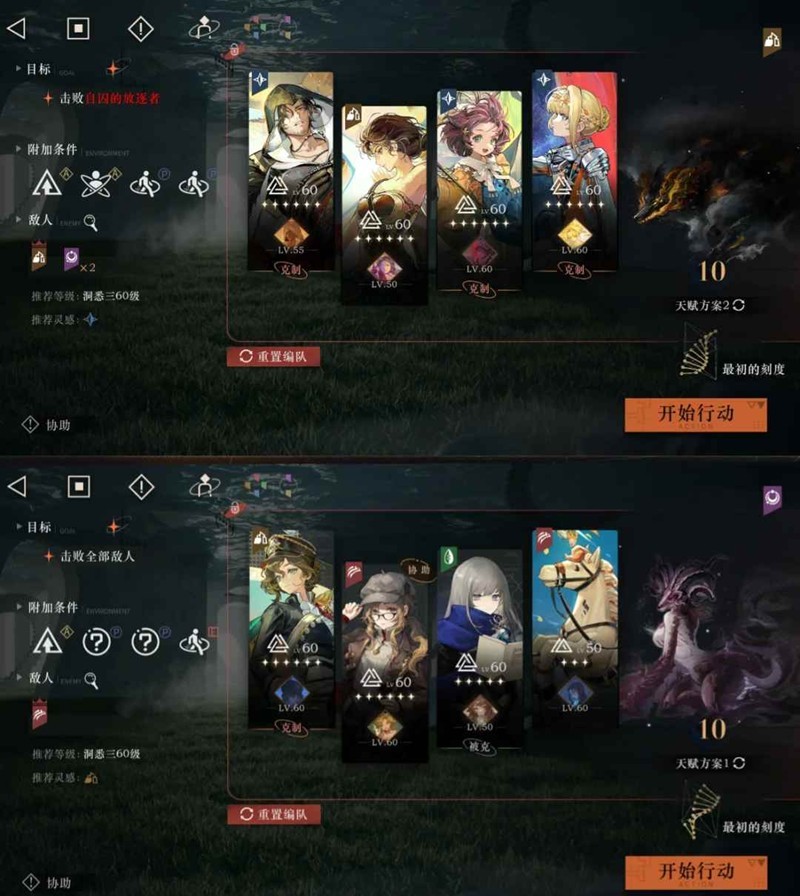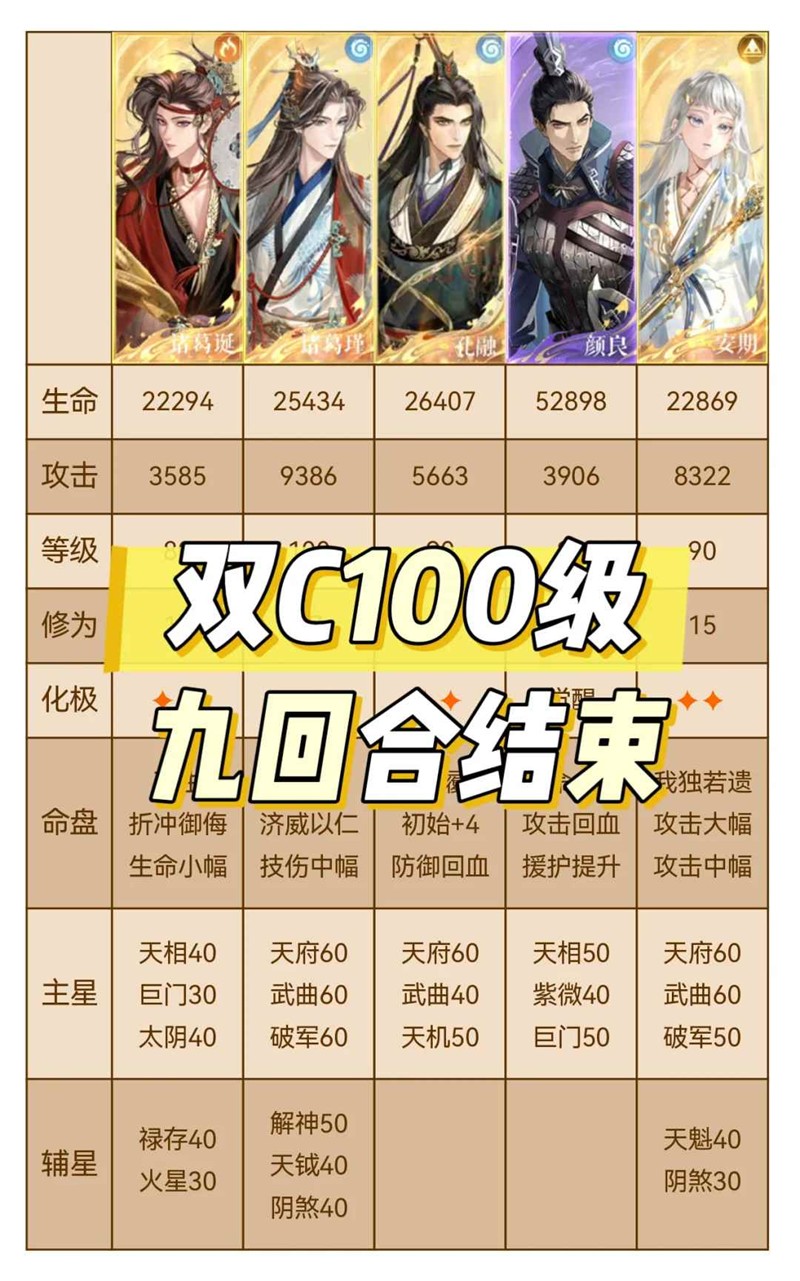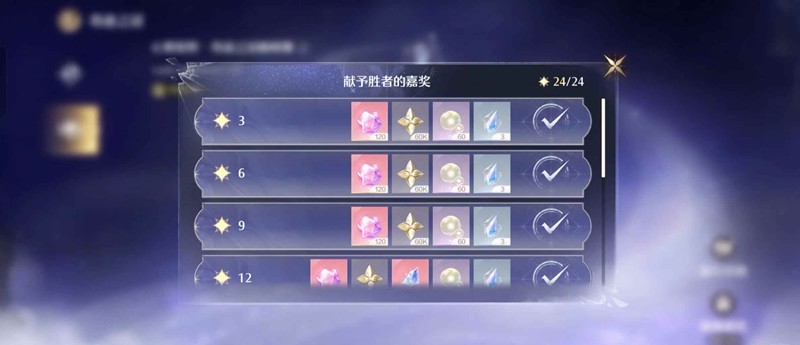【原创作品】Nginx、tomcat整合
时间:2010-05-22
来源:互联网
本帖最后由 luwenju 于 2010-05-22 22:02 编辑
 Nginx tomcat整合.rar (50.41 KB)
Nginx tomcat整合.rar (50.41 KB)
一、安装JDK
#chmod +x jdk-6u20-linux-i586.bin
#./jdk-6u20-linux-i586.bin
#mv jdk1.6.0_20 /usr/local/jdk
设置环境变量
#vi /etc/profile ,加入如下环境变量
JAVA_HOME="/usr/local/jdk"
CLASS_PATH="$JAVA_HOME/lib JAVA_HOME/jre/lib"
JAVA_HOME/jre/lib"
PATH=". PATH
PATH JAVA_HOME/bin"
JAVA_HOME/bin"
CATALINA_HOME="/usr/local/tomcat"
export JAVA_HOME CATALINA_HOME
#source /etc/profile //使环境变量生效
#java -version //查看 Java版本
java version "1.6.0_20"
Java(TM) SE Runtime Environment (build 1.6.0_20-b02)
Java HotSpot(TM) Client VM (build 16.3-b01, mixed mode, sharing)
二、安装tomcat
#tar zxvf apache-tomcat-6.0.26.tar.gz
#mv apache-tomcat-6.0.26 /usr/local/tomcat
#/usr/local/tomcat/bin/startup.sh //启动tomcat
访问http://localhost:8080 ,这个时候正确应该是通过8080端口才能访问JSP网站
三、配置Nginx
因为Nginx配置文件大部分都注释掉了,我们可以删除程序自带的,然后根据自己需求创建
#rm -rf /usr/local/nginx/conf/nginx.conf
#vi /usr/local/nginx/conf/nginx.conf ,加入如下内容
worker_processes 2;
events {
use epoll;
worker_connections 1024; }
http {
upstream tomcat_server {
server 127.0.0.1:8080; }
server {
listen 80;
server_name localhost;
index index.jsp;
root /web;
location ~.*\.(jsp|jspx|do)?$ {
proxy_set_header Host $host;
proxy_set_header X-Forwarded-For $remote_addr;
proxy_pass http://tomcat_server; }
}
}
四、测试
首先我们修改一下tomcat的web目录,把web根目录设置为/web
#vi /usr/local/tomcat/conf/server.xml,加入如下内容(约131行)
<Context path="" docBase="/web" debug="0" reloadable="true" crossContext="true"/>
然后建立一个测试网页,内容如下
#more /web/index.jsp
<html>
<body>
<h1>JSP Test</h1>
<%=new java.util.Date()%>
</body>
</html>
#/usr/local/nginx/sbin/nginx -c /usr/local/nginx/conf/nginx.conf //启动Nginx
#/usr/local/tomcat/bin/startup.sh //启动tomcat
访问,http://localhost 这个时候前面配置无误的话我们可以看到通过80端口就可以直接访问jsp语言网页了(这个测试页面刷新时显示的如果是系统的时间则说明Nginx和tomcat整合成功)
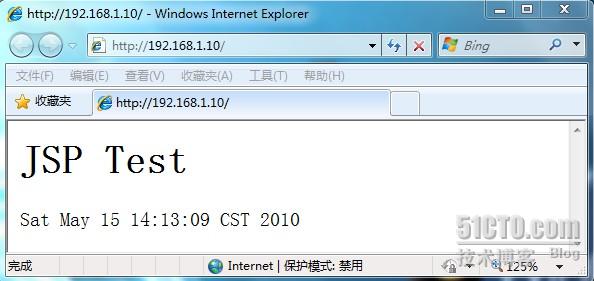
 Nginx tomcat整合.rar (50.41 KB)
Nginx tomcat整合.rar (50.41 KB)
一、安装JDK
#chmod +x jdk-6u20-linux-i586.bin
#./jdk-6u20-linux-i586.bin
#mv jdk1.6.0_20 /usr/local/jdk
设置环境变量
#vi /etc/profile ,加入如下环境变量
JAVA_HOME="/usr/local/jdk"
CLASS_PATH="$JAVA_HOME/lib
 JAVA_HOME/jre/lib"
JAVA_HOME/jre/lib"PATH=".
 PATH
PATH JAVA_HOME/bin"
JAVA_HOME/bin"CATALINA_HOME="/usr/local/tomcat"
export JAVA_HOME CATALINA_HOME
#source /etc/profile //使环境变量生效
#java -version //查看 Java版本
java version "1.6.0_20"
Java(TM) SE Runtime Environment (build 1.6.0_20-b02)
Java HotSpot(TM) Client VM (build 16.3-b01, mixed mode, sharing)
二、安装tomcat
#tar zxvf apache-tomcat-6.0.26.tar.gz
#mv apache-tomcat-6.0.26 /usr/local/tomcat
#/usr/local/tomcat/bin/startup.sh //启动tomcat
访问http://localhost:8080 ,这个时候正确应该是通过8080端口才能访问JSP网站
三、配置Nginx
因为Nginx配置文件大部分都注释掉了,我们可以删除程序自带的,然后根据自己需求创建
#rm -rf /usr/local/nginx/conf/nginx.conf
#vi /usr/local/nginx/conf/nginx.conf ,加入如下内容
worker_processes 2;
events {
use epoll;
worker_connections 1024; }
http {
upstream tomcat_server {
server 127.0.0.1:8080; }
server {
listen 80;
server_name localhost;
index index.jsp;
root /web;
location ~.*\.(jsp|jspx|do)?$ {
proxy_set_header Host $host;
proxy_set_header X-Forwarded-For $remote_addr;
proxy_pass http://tomcat_server; }
}
}
四、测试
首先我们修改一下tomcat的web目录,把web根目录设置为/web
#vi /usr/local/tomcat/conf/server.xml,加入如下内容(约131行)
<Context path="" docBase="/web" debug="0" reloadable="true" crossContext="true"/>
然后建立一个测试网页,内容如下
#more /web/index.jsp
<html>
<body>
<h1>JSP Test</h1>
<%=new java.util.Date()%>
</body>
</html>
#/usr/local/nginx/sbin/nginx -c /usr/local/nginx/conf/nginx.conf //启动Nginx
#/usr/local/tomcat/bin/startup.sh //启动tomcat
访问,http://localhost 这个时候前面配置无误的话我们可以看到通过80端口就可以直接访问jsp语言网页了(这个测试页面刷新时显示的如果是系统的时间则说明Nginx和tomcat整合成功)
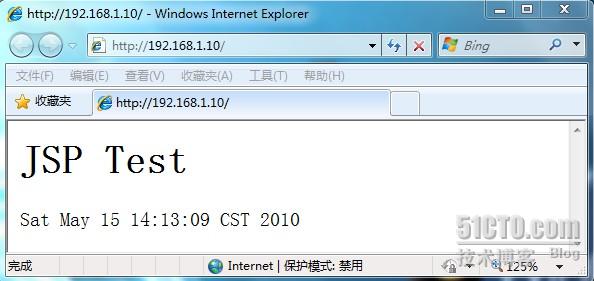
作者: luwenju 发布时间: 2010-05-22
谢谢,学习了
作者: 0vk0 发布时间: 2010-05-22
相关阅读 更多
热门阅读
-
 office 2019专业增强版最新2021版激活秘钥/序列号/激活码推荐 附激活工具
office 2019专业增强版最新2021版激活秘钥/序列号/激活码推荐 附激活工具
阅读:74
-
 如何安装mysql8.0
如何安装mysql8.0
阅读:31
-
 Word快速设置标题样式步骤详解
Word快速设置标题样式步骤详解
阅读:28
-
 20+道必知必会的Vue面试题(附答案解析)
20+道必知必会的Vue面试题(附答案解析)
阅读:37
-
 HTML如何制作表单
HTML如何制作表单
阅读:22
-
 百词斩可以改天数吗?当然可以,4个步骤轻松修改天数!
百词斩可以改天数吗?当然可以,4个步骤轻松修改天数!
阅读:31
-
 ET文件格式和XLS格式文件之间如何转化?
ET文件格式和XLS格式文件之间如何转化?
阅读:24
-
 react和vue的区别及优缺点是什么
react和vue的区别及优缺点是什么
阅读:121
-
 支付宝人脸识别如何关闭?
支付宝人脸识别如何关闭?
阅读:21
-
 腾讯微云怎么修改照片或视频备份路径?
腾讯微云怎么修改照片或视频备份路径?
阅读:28